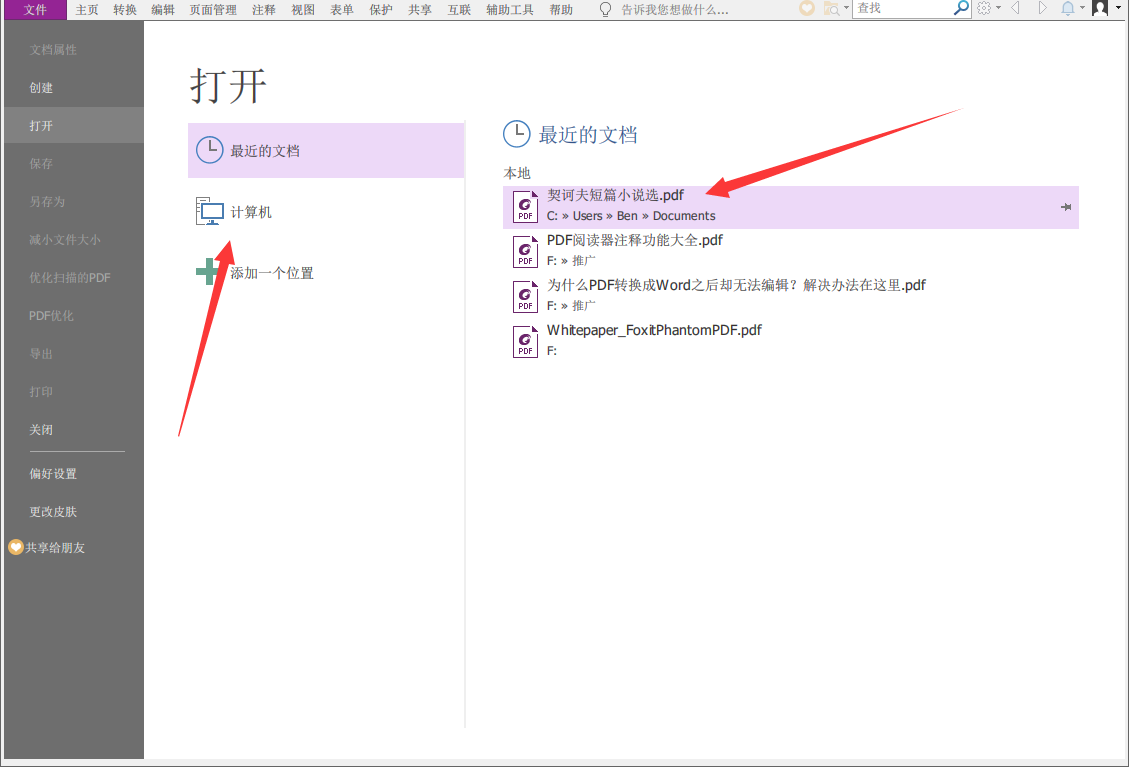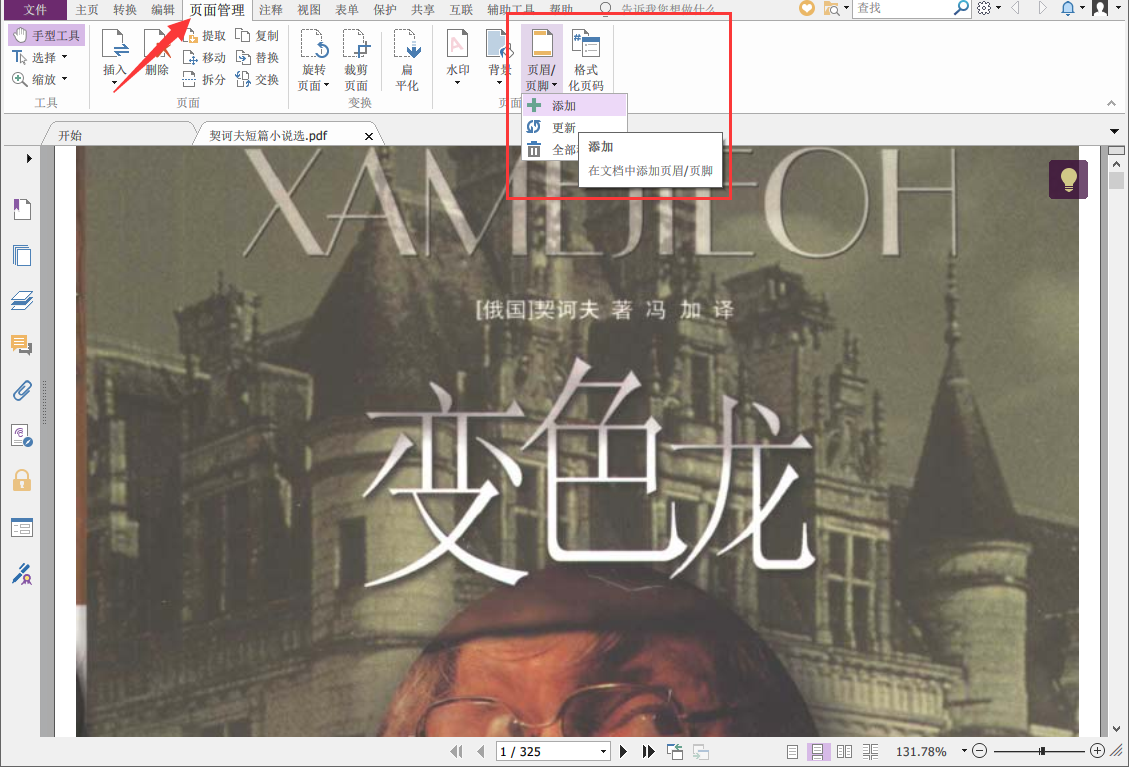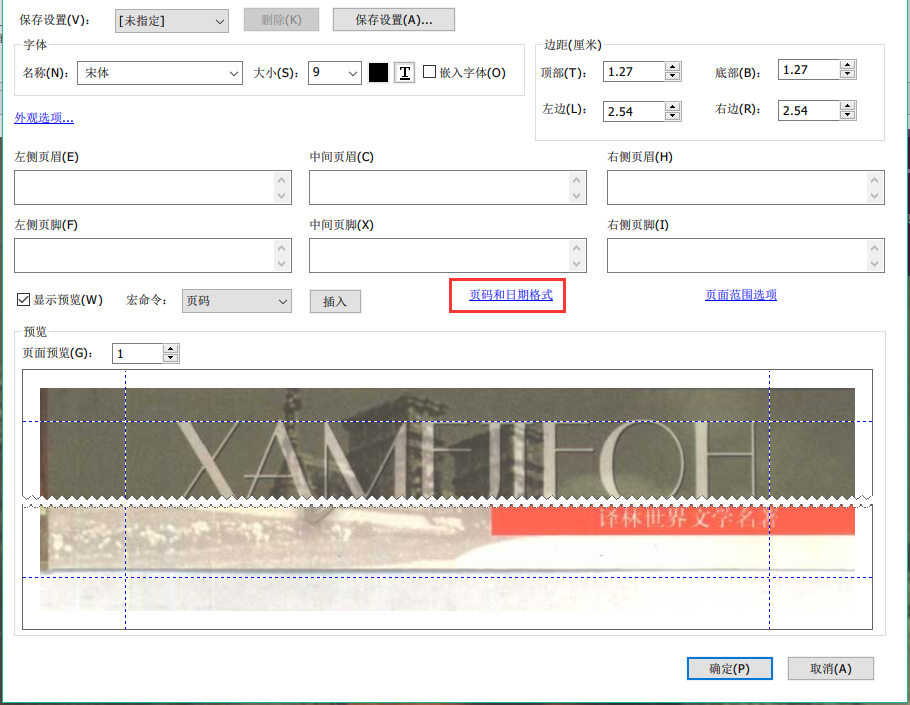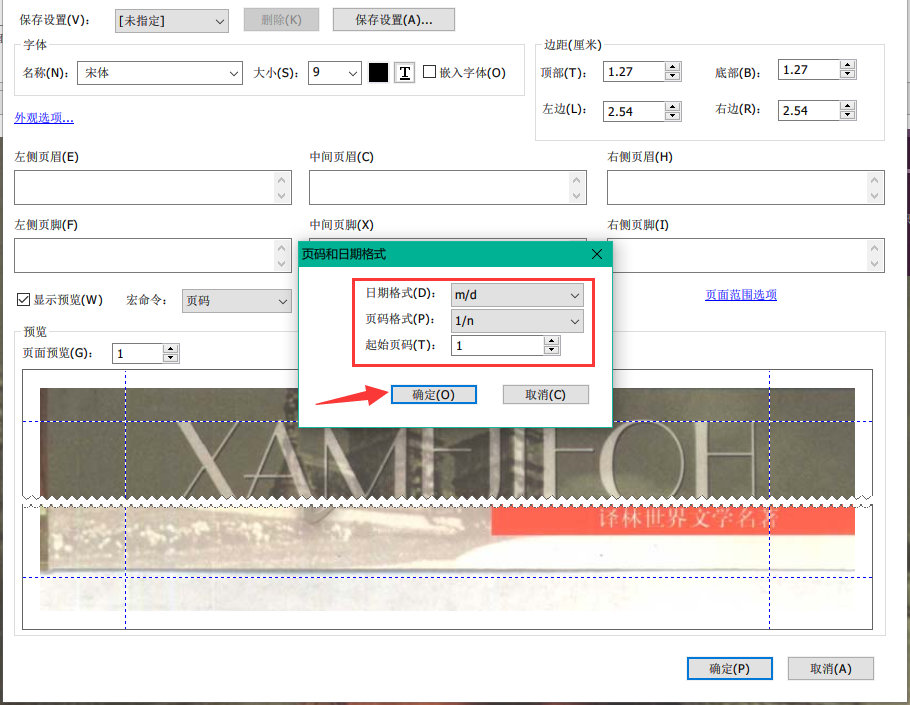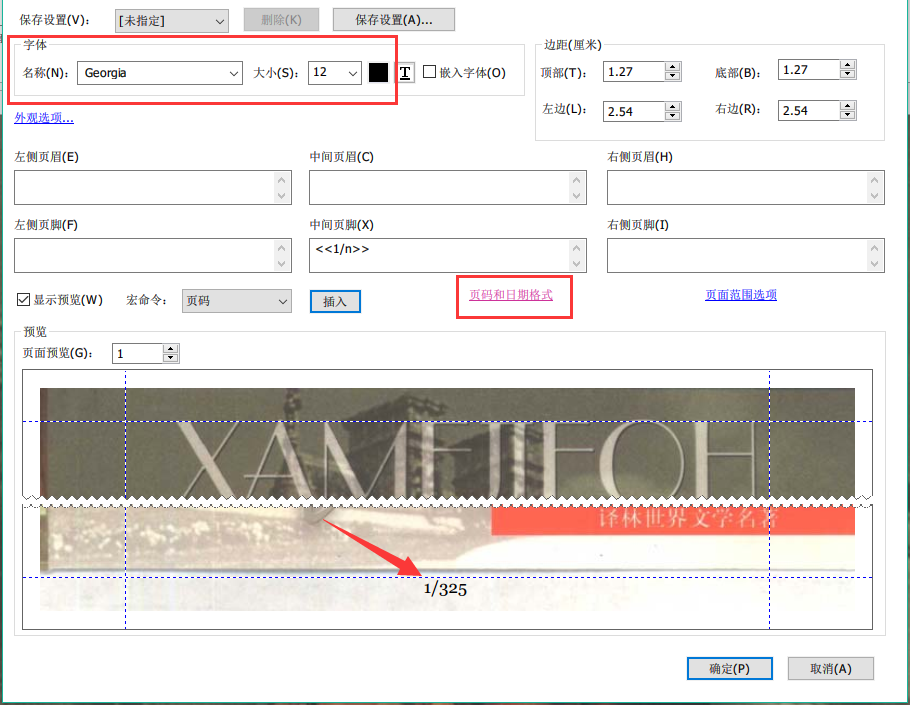| 使用福昕PDF编辑器为PDF文档添加页码 | 您所在的位置:网站首页 › pdf合并文件如何重新编页码呢 › 使用福昕PDF编辑器为PDF文档添加页码 |
使用福昕PDF编辑器为PDF文档添加页码
|
日期:2019-05-17
在日常工作中编辑PDF文件时,必然会遇到需要给PDF文档添加页码的情况。那么如何给PDF文档添加页码呢?需要借助什么软件才能完成呢?今天就教大家轻松为PDF文档添加页码。 使用福昕PDF编辑器为PDF文档添加页码的教程如下: 1、下载安装并打开福昕高级PDF编辑器,点击“文件”里的“打开”选项,将需要添加页码的PDF文档打开。
2、添加页码是通过添加页眉页脚的功能来实现的,所以打开PDF文档后,点击顶部导航里的“页面管理”标签页,然后选择“页眉页脚”里的“添加”功能,开始添加页眉页脚。
3、打开页面页脚界面之后,那么点击“页码和日期格式”选项。
4、在“页码和日期格式”弹窗里选择好页码格式和起始页码,然后点击确定。
5、设置页码字体以及大小等格式,具体效果可以查看下方的“页面预览”,如果满意的话,点击确定即可。
以上就是使用福昕高级PDF编辑器轻松为PDF文档添加页码的教程啦,学会了就赶快尝试使用一下吧。 延展阅读 微信打印重大升级! pdf怎么转换成word? 多个pdf合并怎么办? pdf怎么转换成jpg图片? pdf文件添加页码怎么办? 如何对PDF加密? PDF如何分页打印? 点击查看:更多PDF工具 |
【本文地址】
公司简介
联系我们